윈도우에서 파일이나 폴더를 빠르게 찾아주는 막강한 프로그램, 에브리씽(Everything)을 소개합니다.
윈도우에서는 기본적으로 파일을 검색해주는 기능이 있습니다.
윈도우 홈 버튼 오른쪽에 있는 확대경 버튼을 눌러, 찾으려는 파일명을 입력해도 되고...

아니면 탐색기의 오른쪽 위에 있는 확대경 마크 오른쪽에 입력해서 검색해도 되지요. 하지만...
검색 속도가 너무 느립니다. 원하는 파일을 바로 찾는 데는 한계가 있습니다.
(아래 그림처럼, 파일을 검색하면 녹색 막대기가 아~주 천천히 움직이며 세월아, 네월아 하며 느리게 검색합니다.)

이렇게 느린 검색 문제를 해결하는 프로그램이 바로 에브리씽입니다.
한 글자만 쳐도 그 글자가 있는 파일 또는 폴더명을 바로 찾아주는 막강한 프로그램입니다.
내 파일을 빠르게 찾아주는 프로그램 Everything의 다운로드 및 설치 방법
■ Everything 프로그램을 제공하는 홈페이지를 들어가거나...
또는 검색엔진에서 Everything 프로그램이라고 검색해도 됩니다. ^^

■ 홈페이지를 들어와서, 다운로드를 클릭합니다.

■ 설치파일을 받아서 설치해도 되고,
저는 64비트 휴대용 압축파일을 다운로드 하였습니다. 휴대용 USB에도 사용할까 해서요. ^^
2021.08.02 현재 최신 버전은 1.4.1.1009 이네요.

■ 설치파일을 다운받아 실행해도 되고요,
저는 휴대용 압축파일을 받아 압축을 풀고, 폴더 전체를
프로그램을 따로 보관하는 폴더에 이동시켰습니다. (D:\OneDrive\Programs 정도로...)
실행파일은 주황색 확대경처럼 생겼습니다.
파일을 처음 실행하면 다음과 같은 화면이 뜹니다. 저는 관리자 권한으로 실행을 선택했습니다.
허용하시겠냐고 물으면 예를 선택합니다.

에브리씽(Everything) 사용 및 검색 방법
■ 실행 후 화면입니다. windows라고만 입력했는데 바로 파일을 찾아줍니다.
아무리 폴더명이 복잡해도, 글자 입력과 동시에 바로 결과를 보여주네요. 182,053개의 파일을 단번에 찾아줍니다.

■ 이번에는 사진첩이라고 입력했더니 바로 파일을 찾아줍니다.

■ 검색 옵션이 여러가지가 있습니다. 저는 기본 기능만으로도 충분히 만족스럽네요.

■ 사실 Everything 외에도 빠르게 파일을 찾아주는 프로그램이 있습니다.
Samsung Quick Search라는 프로그램입니다.
빠르게 파일을 찾아주는, Everything 이상으로 막강한 프로그램인데,
아쉽게도 삼성 노트북에서만 설치가 가능합니다. Microsoft Store에서 검색을 했을 때
왼쪽 화면은 삼성 노트북에서의 화면입니다. (설치 가능)
오른쪽은 Acer 노트북에서의 검색 결과입니다. ("이 앱은 이 장치와 호환되지 않습니다")

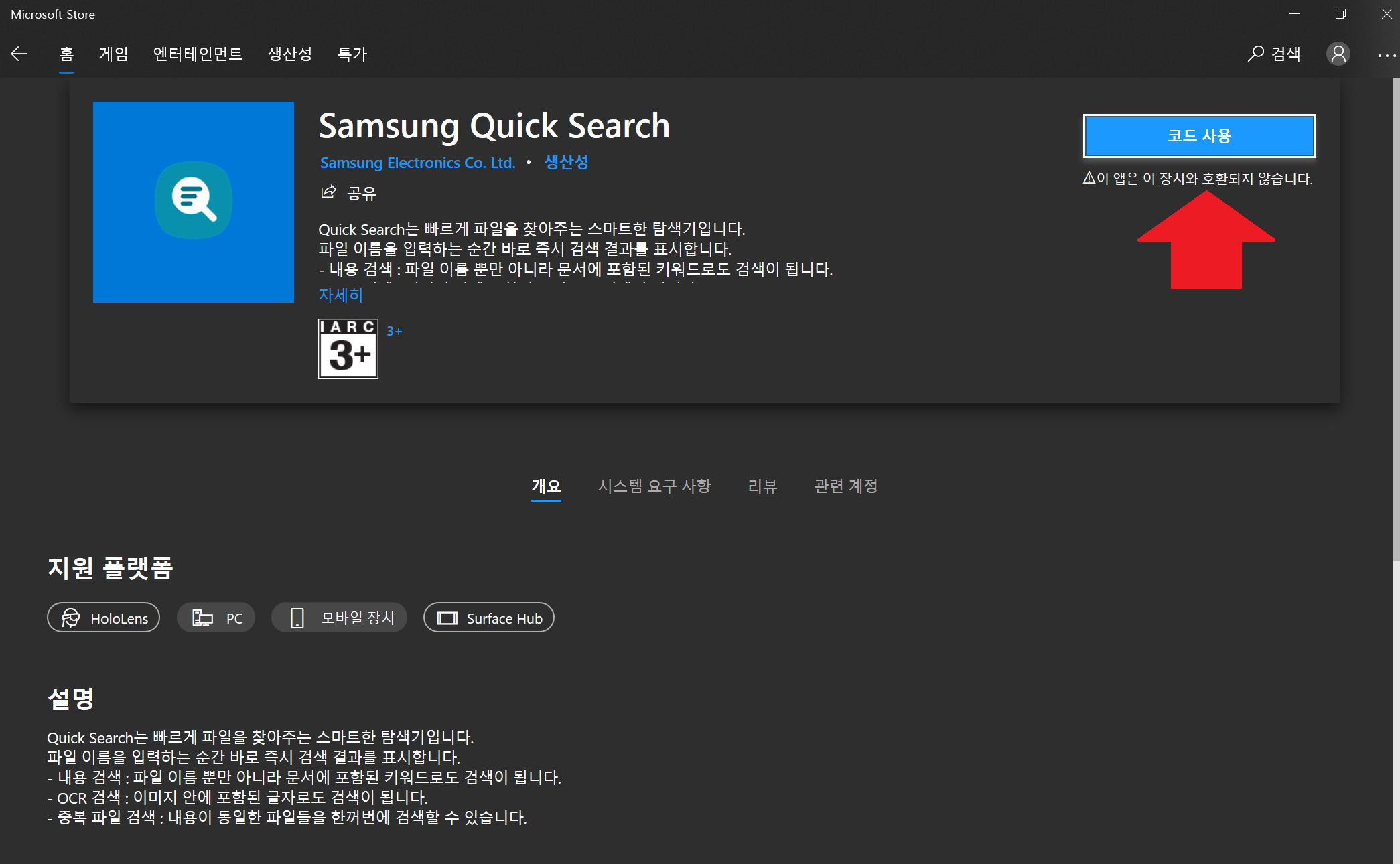
삼성 노트북을 사용하시는 분들은 Microsoft Store에서 Samsung Quick Search를 검색해서 설치하시면 되고
삼성 노트북을 사용하지 않는 경우, 저처럼 Everything을 사용하시면 됩니다.
잊고 있던 구석 폴더의 파일도 순식간에 찾아주니, 정말 유용한 프로그램입니다.
저는 아예 실행한 후에 우클릭 > 작업 표시줄에 고정해서, 필요할 때 바로 실행할 수 있게 설정해 두었습니다.
이상 윈도우에서 파일 및 폴더를 찾아주는 막강한 프로그램 Everything에 대해 알아보았습니다. ^^